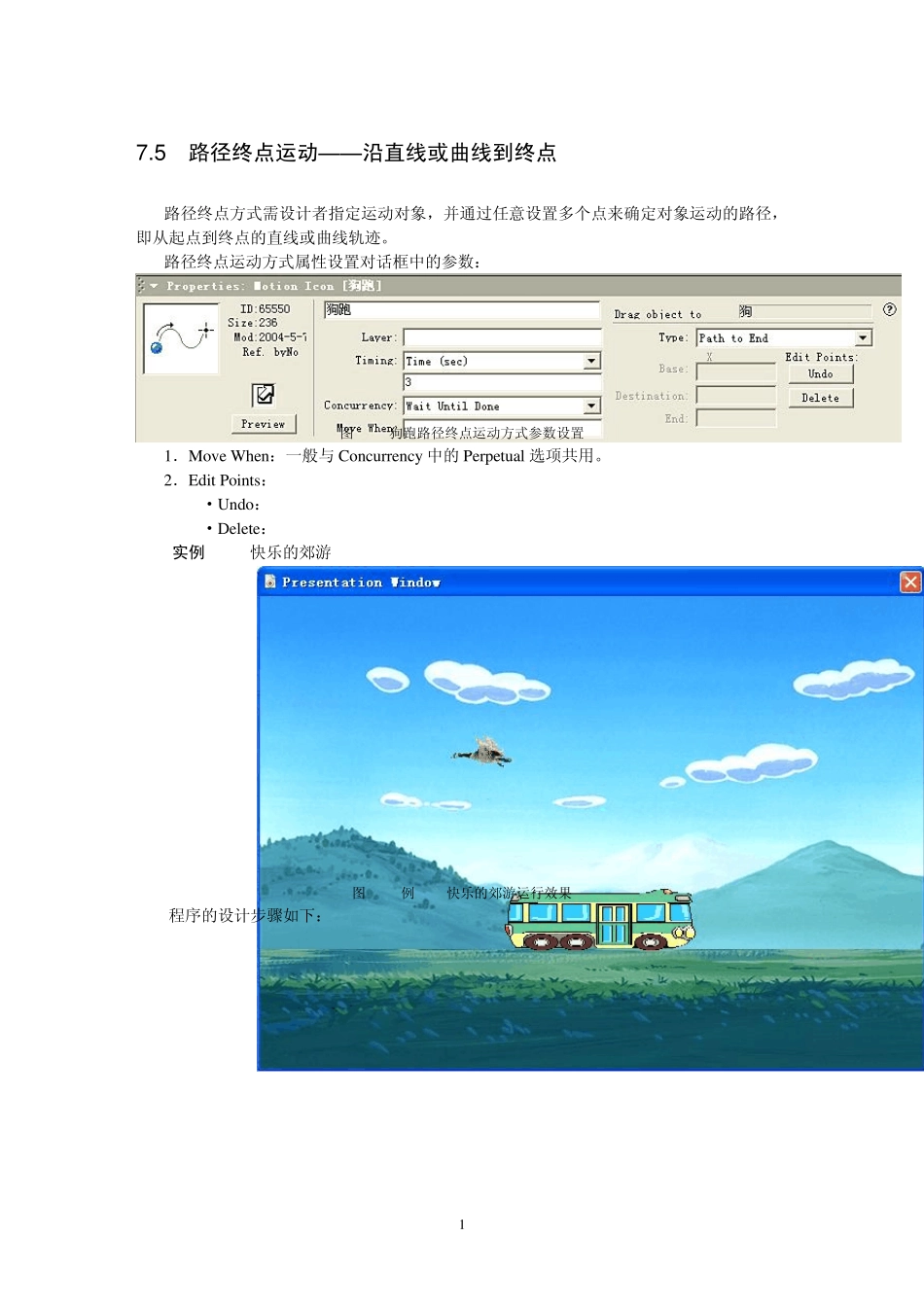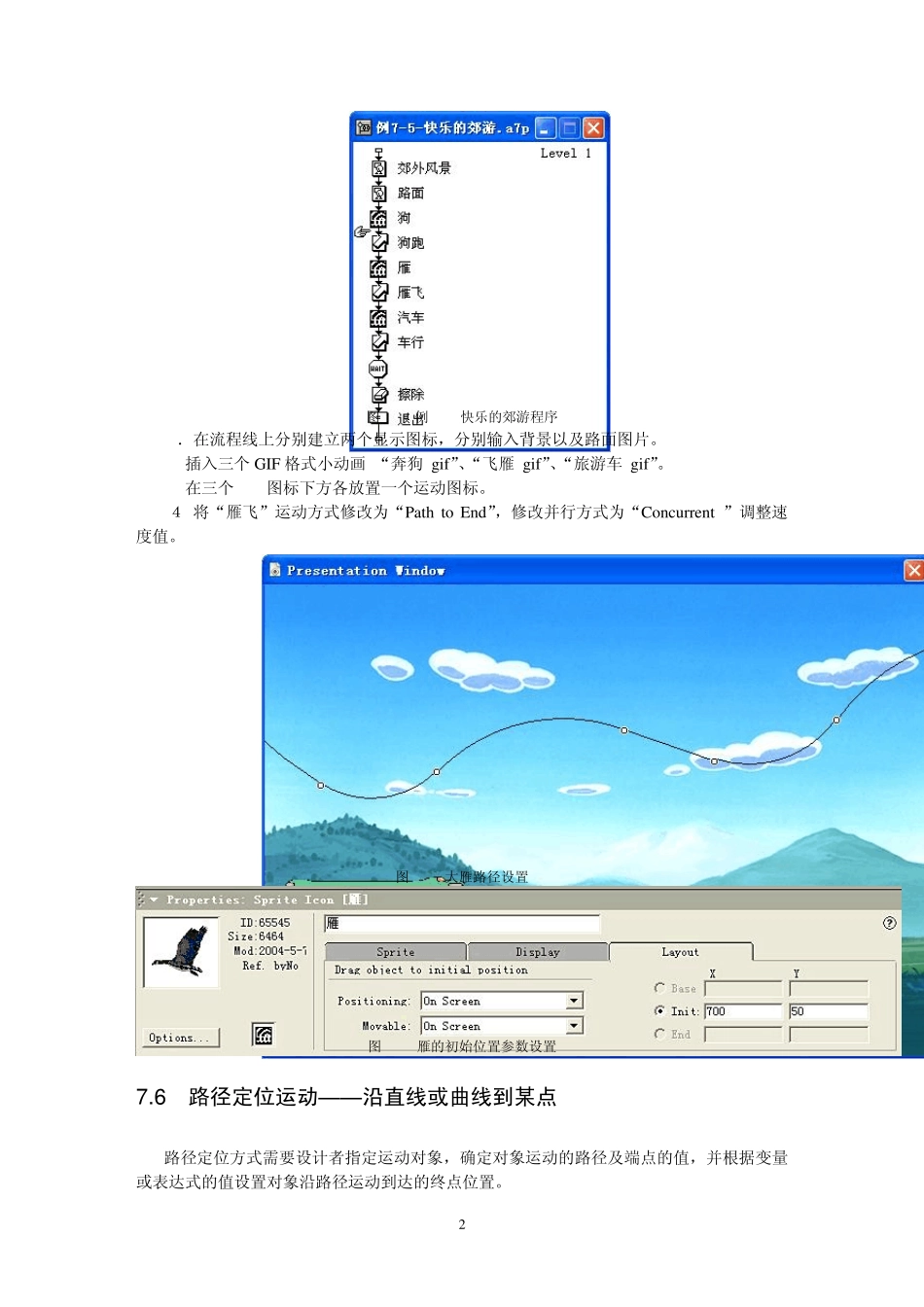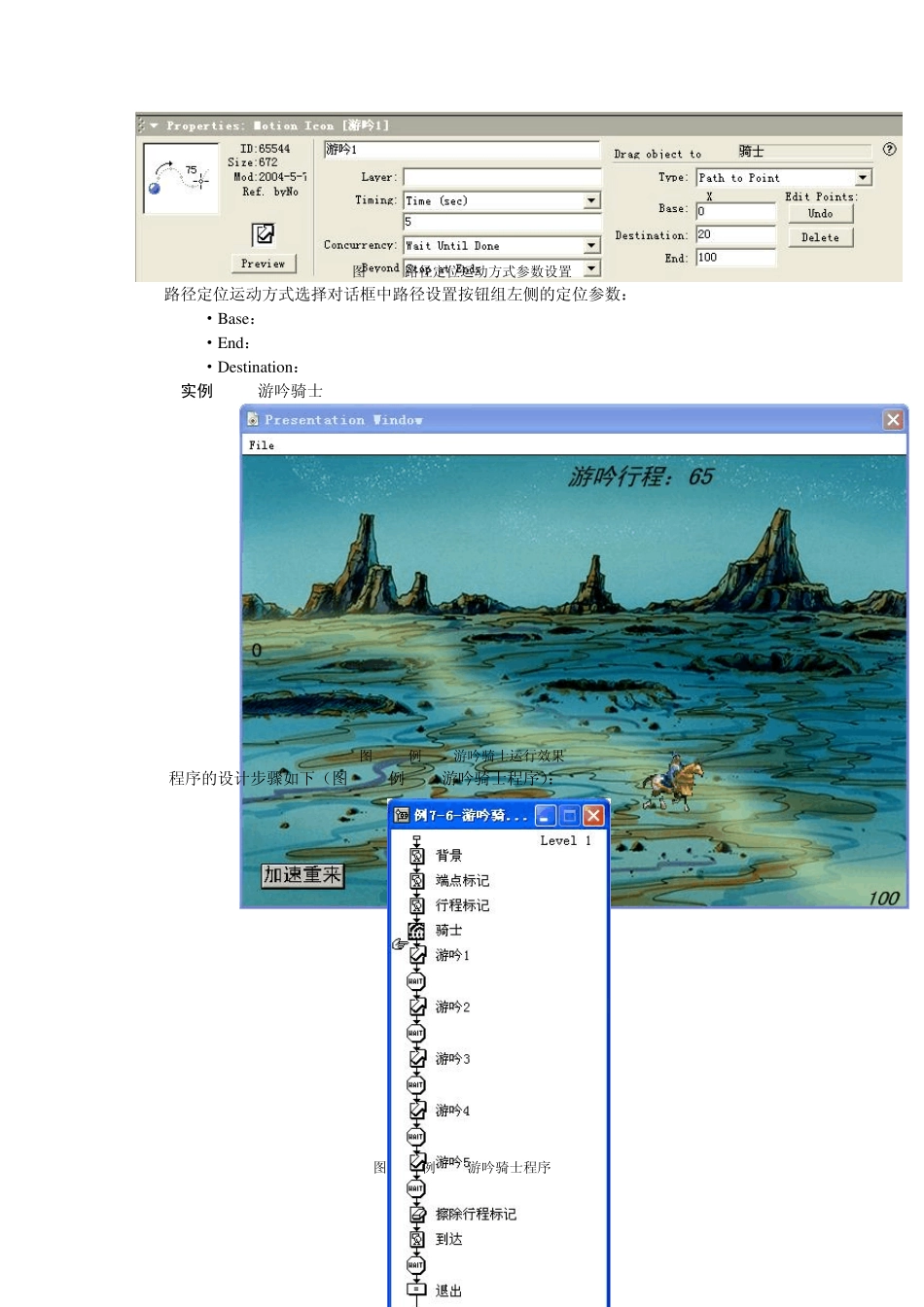1 7 .5 路径终点运动——沿直线或曲线到终点 路径终点方式需设计者指定运动对象,并通过任意设置多个点来确定对象运动的路径,即从起点到终点的直线或曲线轨迹。 路径终点运动方式属性设置对话框中的参数: 图7.28狗跑路径终点运动方式参数设置 1.Mov e When:一般与Concu rrency 中的Perpetu al 选项共用。 2.Edit Points: ·Undo: ·Delete: [实例7.5] 快乐的郊游 图7.29例 7-5-快乐的郊游运行效果 程序的设计步骤如下: 2 图7.30例7-5-快乐的郊游程序 1.在流程线上分别建立两个显示图标,分别输入背景以及路面图片。 2.插入三个GIF 格式小动画 “奔狗.gif”、“飞雁.gif”、“旅游车.gif”。 3.在三个GIF图标下方各放置一个运动图标。 4.将“雁飞”运动方式修改为“Path to End”,修改并行方式为“Concu rrent ”调整速度值。 图7.31大雁路径设置 图7.33雁的初始位置参数设置 7 .6 路径定位运动——沿直线或曲线到某点 路径定位方式需要设计者指定运动对象,确定对象运动的路径及端点的值,并根据变量或表达式的值设置对象沿路径运动到达的终点位置。 3 图7.34 路径定位运动方式参数设置 路径定位运动方式选择对话框中路径设置按钮组左侧的定位参数: ·Base: ·End: ·Destination: [实例7.6] 游吟骑士 图7.35例 7-6-游吟骑士运行效果 程序的设计步骤如下(图7.36例 7-6-游吟骑士程序): 图7.36例 7-6-游吟骑士程序 4 1.在流程线上分别建立两个显示图标,输入背景和两个端点标记文本“1”、“100”。 2.建立一个命名为“行程标记”的显示图标,输入文本“游吟行程:{PathPosition@"骑士"}”,以显示骑士的行程。 3.插入GIF 格式小动画放置在画面左方起始点处。 4.在GIF图标下方放置一个运动图标,为它命名为“游吟 1”,将运动方式修改为“Path to Point”,并行方式为“Wait Until Done”,将骑士作为移动对象,然后拖曳拉出一条折线路径,直到画面右下方。 图7.37 游吟骑士路径设置 在“Destination”输入数值 20,调整时间值。 7 .7 运动的循环设置——永远的轮回 以上介绍了各种运动方式,我们可以利用它们实现循环往复的运动效果。 [实例7.7] 动中之动观行星 图7.38例 7-7-动中之动观行星运行效果 5 设计步骤如下: 图7.39例7-7-动中之动观行星程序 1.在流程线上建立显示图标,输入星空图片。 2. 插入GIF 格式小动画。 3. 单击...